Sharp MX-2614N User Manual
Page 812
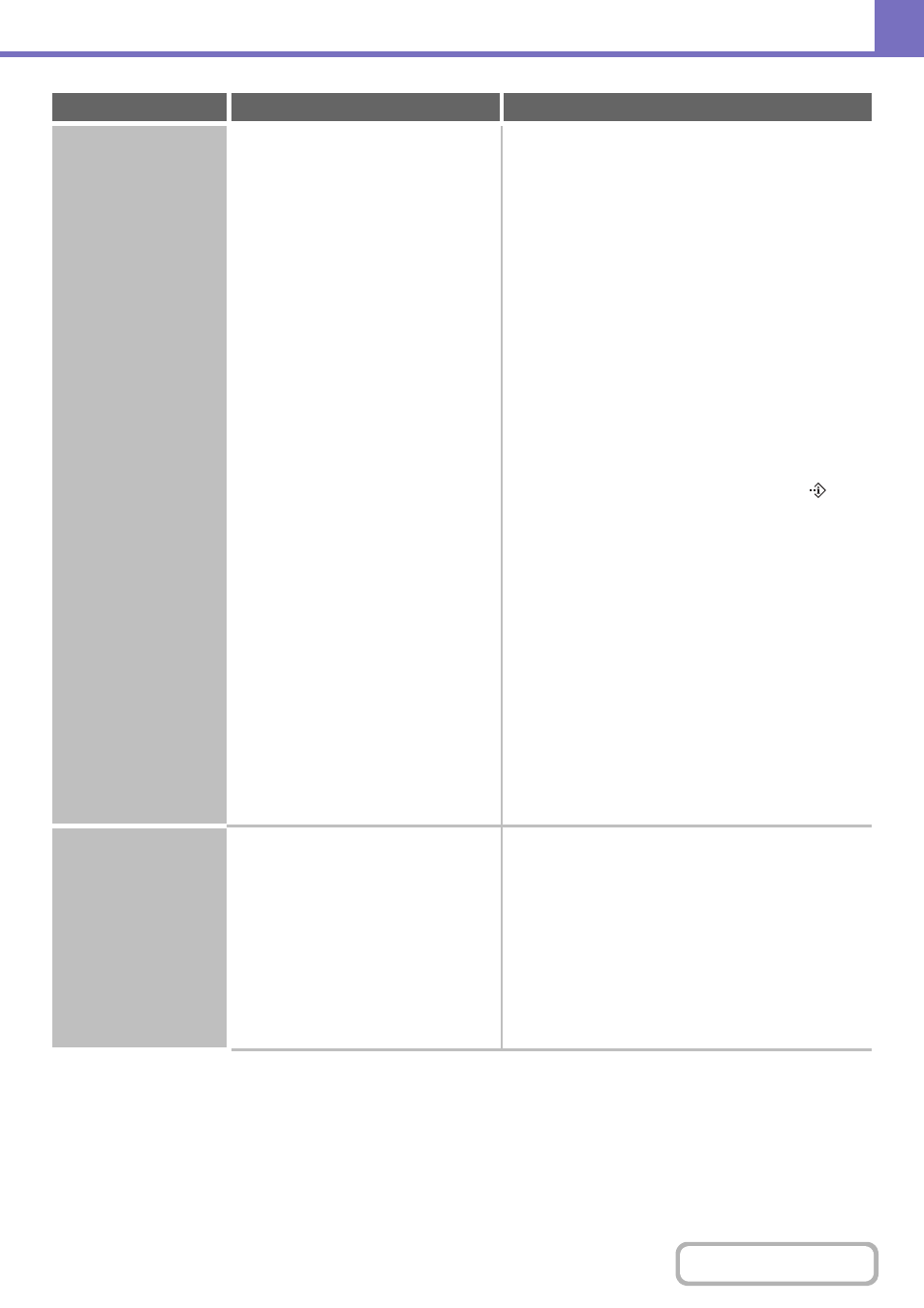
8-21
Se imprimen muchos
caracteres sin sentido.
¿Están su ordenador o la máquina
inestables?
Cancele la impresión, reinicie el ordenador y la
máquina e intente imprimir de nuevo.
Si queda poco espacio libre en la memoria o en el disco
duro de su ordenador, o si hay muchos trabajos en
espera en la máquina y queda poca memoria libre, es
posible que el texto se imprima con caracteres sin
sentido.
Para cancelar la impresión:
Windows:
Haga doble clic en el icono de la impresora que
aparece en la parte inferior derecha de la barra de
tareas y haga clic en "Cancelar todos los
documentos" (o "Purgar documentos de impresión")
en el menú [Impresora].
Macintosh:
Haga doble clic en el nombre de la máquina en la lista
de impresoras, seleccione el trabajo que desee
eliminar y bórrelo.
En la máquina:
Pulse primero la tecla [ESTADO TRABAJO] (
)
en
el panel táctil, después la ficha [Imprimir Trabajo]
para cambiar de pantalla, después la tecla del trabajo
de impresión que desee eliminar y, finalmente, la
tecla [Par./Borrar]. Aparece un mensaje para
confirmar la cancelación. Pulse la tecla [Sí].
Si se siguen imprimiendo caracteres sin sentido
después de haber reiniciado, pida al administrador que
aumente el tiempo de espera de E/S en "Tiempo de
Espera de E/S " en los ajustes del sistema
(administrador).
➞ Configuraciones del sistema (Administrador) >
"Ajustes de Impresora" > "Configuración de la
Interfaz" > "Tiempo de Espera de E/S"
Si se siguen imprimiendo caracteres sin sentido tras
haber realizado las operaciones anteriores, desinstale
el controlador de la impresora y vuelva a instalarlo.
Las páginas segunda
y siguientes no se
imprimen
correctamente.
¿El tamaño de los datos que se
imprimen es demasiado grande?
La impresora PCL que está instalada como estándar
puede provocar que las páginas segunda y siguientes
no se impriman correctamente si el tamaño total de los
datos que se imprimen es demasiado grande. Si
sucede esto, lleve a cabo los pasos siguientes para
solucionar el problema.
• Reduzca el tamaño de los datos seleccionando una
resolución de datos inferior, etc.
• Use el controlador de impresora Sharp Advanced
Printing Language-c. Use el Kit de Productividad para
el equipo periférico.
Problema
Comprobaciones necesarias
Solución
